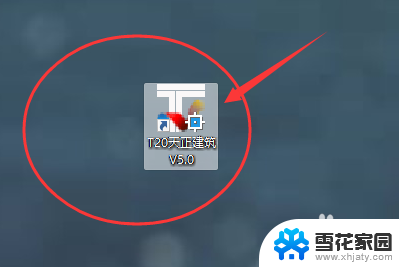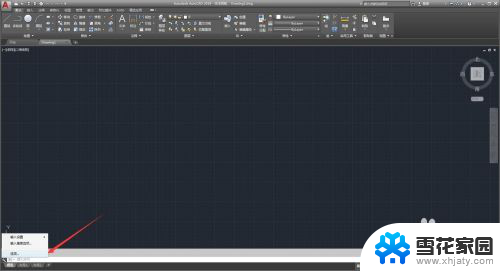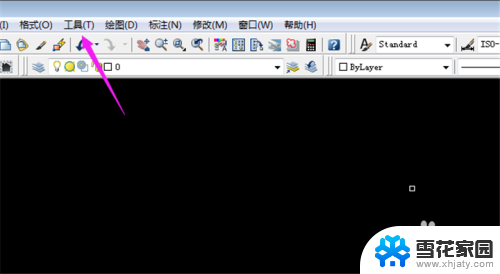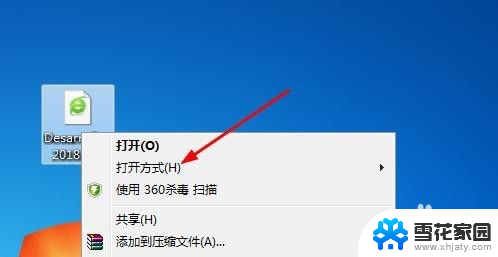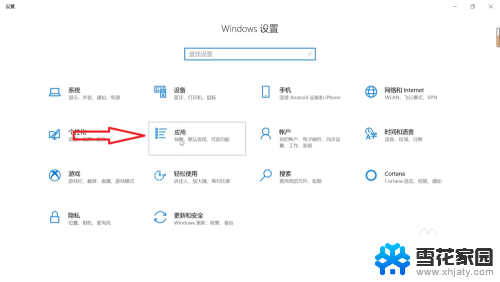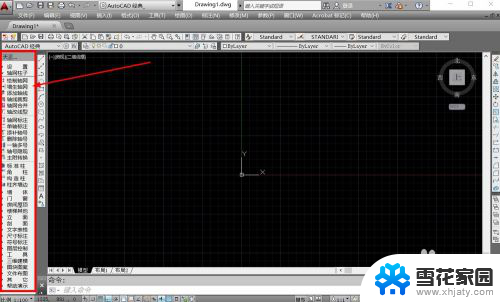天正默认打开cad版本怎么改 如何修改天正默认运行的CAD版本
更新时间:2024-08-05 11:03:38作者:xiaoliu
天正软件是一款专业的CAD绘图软件,但是在使用过程中有时会遇到默认打开的CAD版本不符合需求的情况,那么如何修改天正默认运行的CAD版本呢?通过简单的设置操作,我们可以轻松地更改天正软件默认打开的CAD版本,从而提高工作效率和满足个性化需求。接下来让我们一起来了解具体的操作步骤吧。
具体方法:
1.打开天正建筑软件。
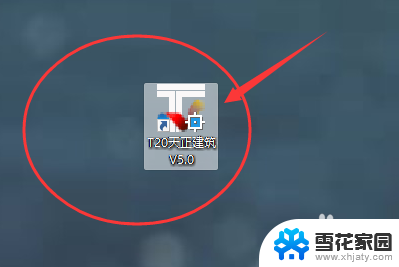
2.在绘图界面左上角找到并点击“设置”。
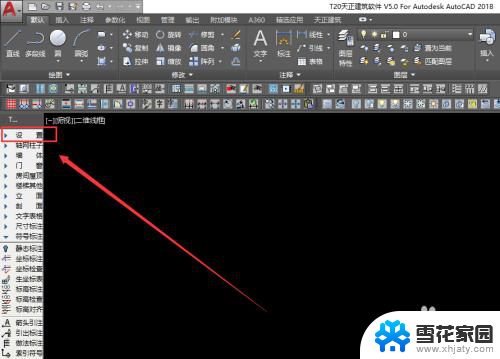
3.在设置栏目下拉菜单中,点击“自定义”。进入到自定义窗口中。
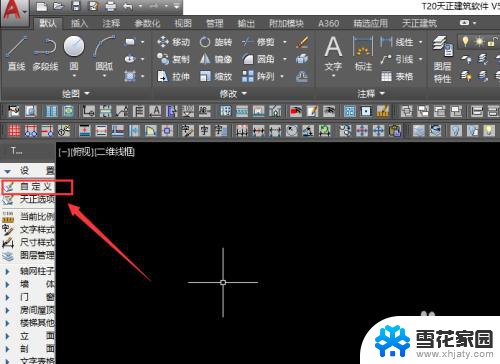
4.在自定界面中,点击菜单栏的“基本界面”按钮。
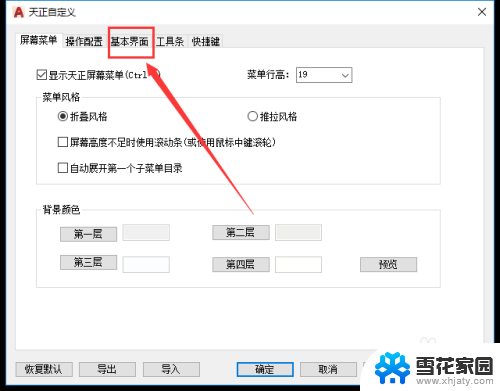
5.在基本界面设置中,先将“启动时显示平台界面”前面的勾打上。然后点击应用按钮,之后点击确定。
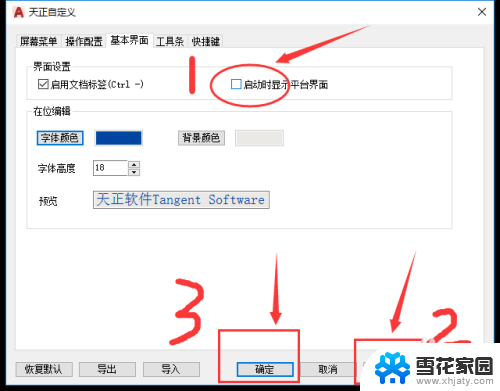
6.关闭软件。再次启动天正,这时候就会弹出选择CAD版本的提示了。此时就可以更改天正默认运行的CAD版本。
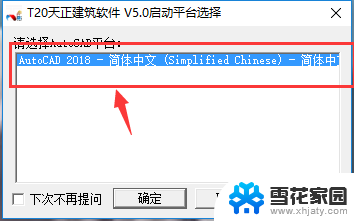
以上是有关如何更改天正默认打开CAD版本的全部内容,如果还有任何疑问,请参考小编提供的步骤进行操作,希望对大家有所帮助。